Intégrer Shelly à Gladys via Matterbridge
Shelly est une marque populaire dans le domaine de la domotique, connue pour ses modules Wi-Fi compacts, abordables et faciles à intégrer. Ils permettent d'automatiser l’éclairage, les prises ou les volets roulants, sans nécessiter de hub central.
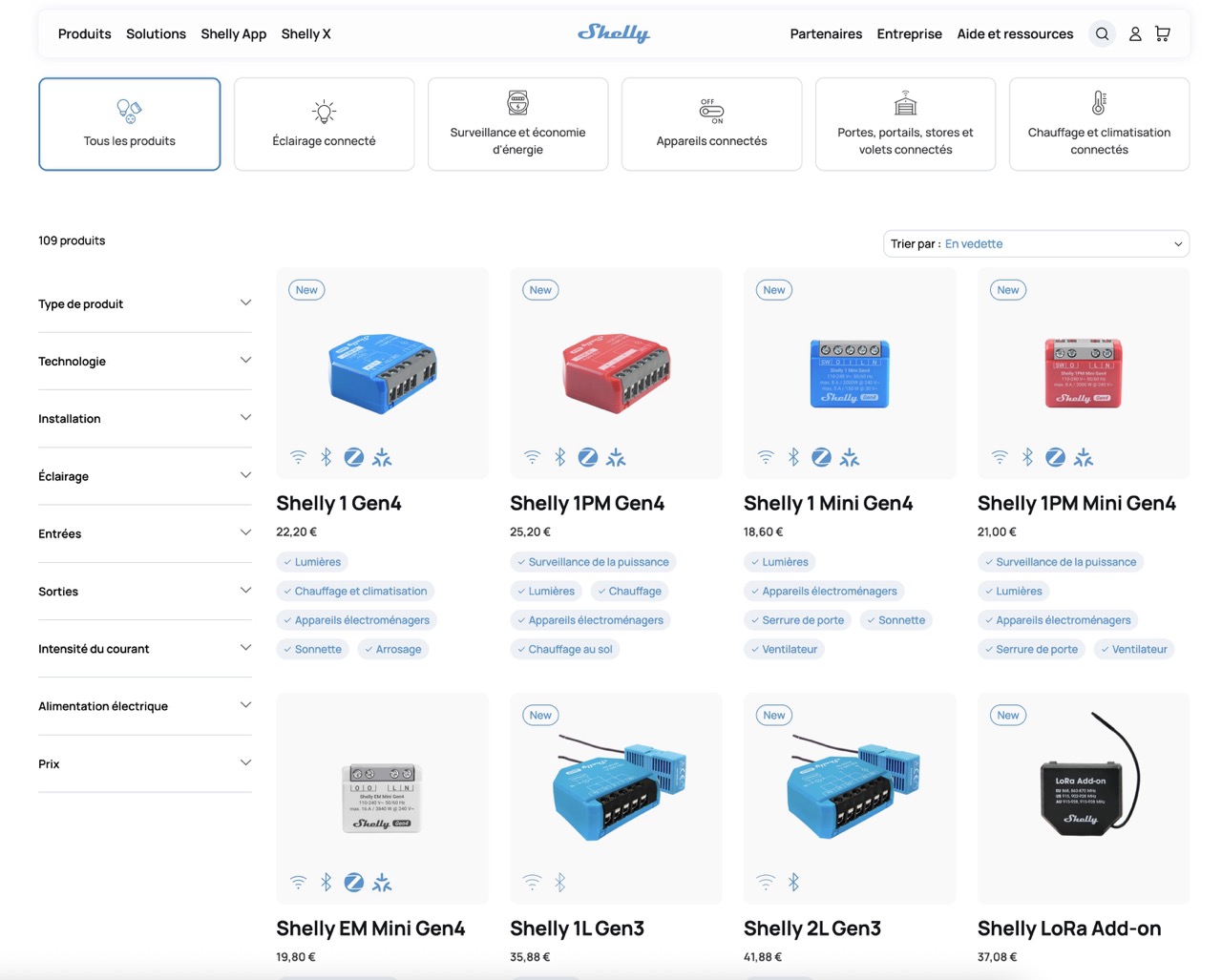
La version 4.58 de Gladys Assistant introduit le support officiel du standard Matter. Si la génération 4 des appareils Shelly est entièrement compatible avec Matter, les versions précédentes ne le sont malheureusement pas toutes.
Heureusement, grâce au projet open‑source Matterbridge, vous pouvez rendre compatibles avec Matter des appareils qui ne le sont pas nativement, et ainsi les contrôler dans Gladys aussi facilement que des appareils natifs.
Ce guide pas à pas vous expliquera comment :
- Déployer Matterbridge dans un conteneur Docker.
- Commissionner le bridge dans Gladys.
- Exposer et piloter vos modules Shelly.
Prérequis
- Gladys Assistant 4.58 installé et fonctionnel
- Réseau local IPv6 activé
- Au moins un module Shelly (Gen 1/2/3/Plus/BLU)
- Docker + Docker Compose disponibles sur la machine hôte
- Accès terminal/SSH & éditeur de texte
1. Déployer Matterbridge avec Docker
Sur votre serveur Gladys, créez un dossier matterbridge :
mkdir ~/matterbridge && cd ~/matterbridge
Copiez‑collez le docker-compose.yml ci‑dessous (avec nano par exemple, nano docker-compose.yml):
services:
matterbridge:
image: luligu/matterbridge:latest
container_name: matterbridge
restart: unless-stopped
network_mode: host
environment:
- TZ=Europe/Paris
ports:
- "8283:8283" # Expose l’UI Web de Matterbridge
volumes:
- "${HOME}/matterbridge:/root/Matterbridge" # Mounts the Matterbridge plugin directory
- "${HOME}/.matterbridge:/root/.matterbridge" # Mounts the Matterbridge storage directory
Lancez le conteneur :
docker compose up -d
Suivez les logs pour récupérer le code QR de commissionnement :
docker compose logs -f
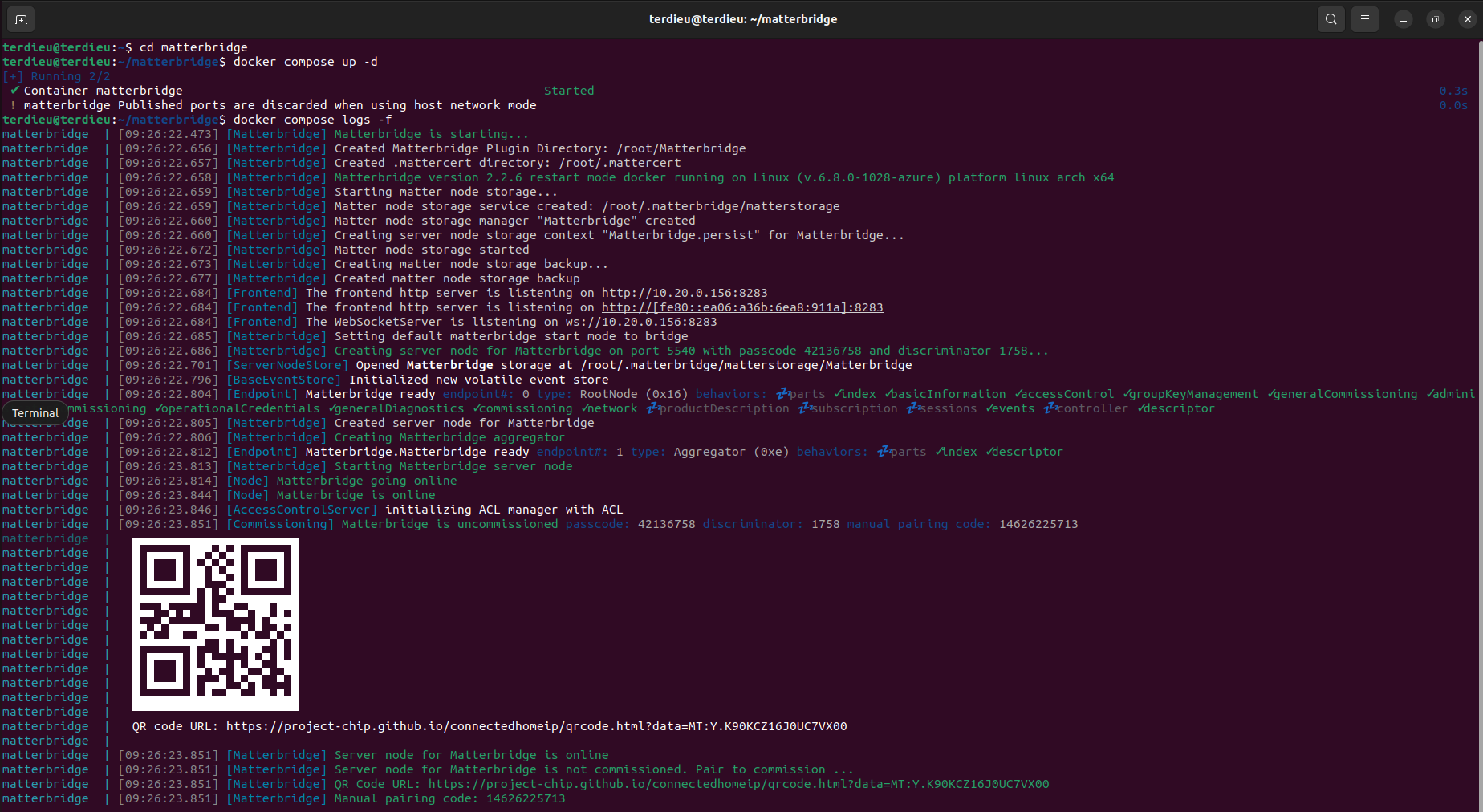
Accédez à l’interface Web : ouvrez http://ADRESSE-IP-DE-VOTRE-SERVEUR:8283.
Rendez‑vous sur la page principale de matterbridge. Vous devrez vérifier en tout premier lieu si une mise à jour est disponible. Si c'est le cas exécutez la et patientez jusqu'au redémarrage
2. Installation du plugin Shelly
Pour installer le plugin Shelly, cliquez sur les 3 points matterbridge-shelly → INSTALL,


Une fois le plugin installé, Matterbridge devrait redémarrer tout seul, si ce n'est pas le cas, vous pouvez redémarrer manuellement en cliquant sur l'icône en haut à droite de l'interface.
Vos appareils Shelly connectés au réseau seront automatiquement découverts sans intervention supplémentaire. Vous pouvez le vérifier dans les logs de l'interface et sous l'onglet Devices
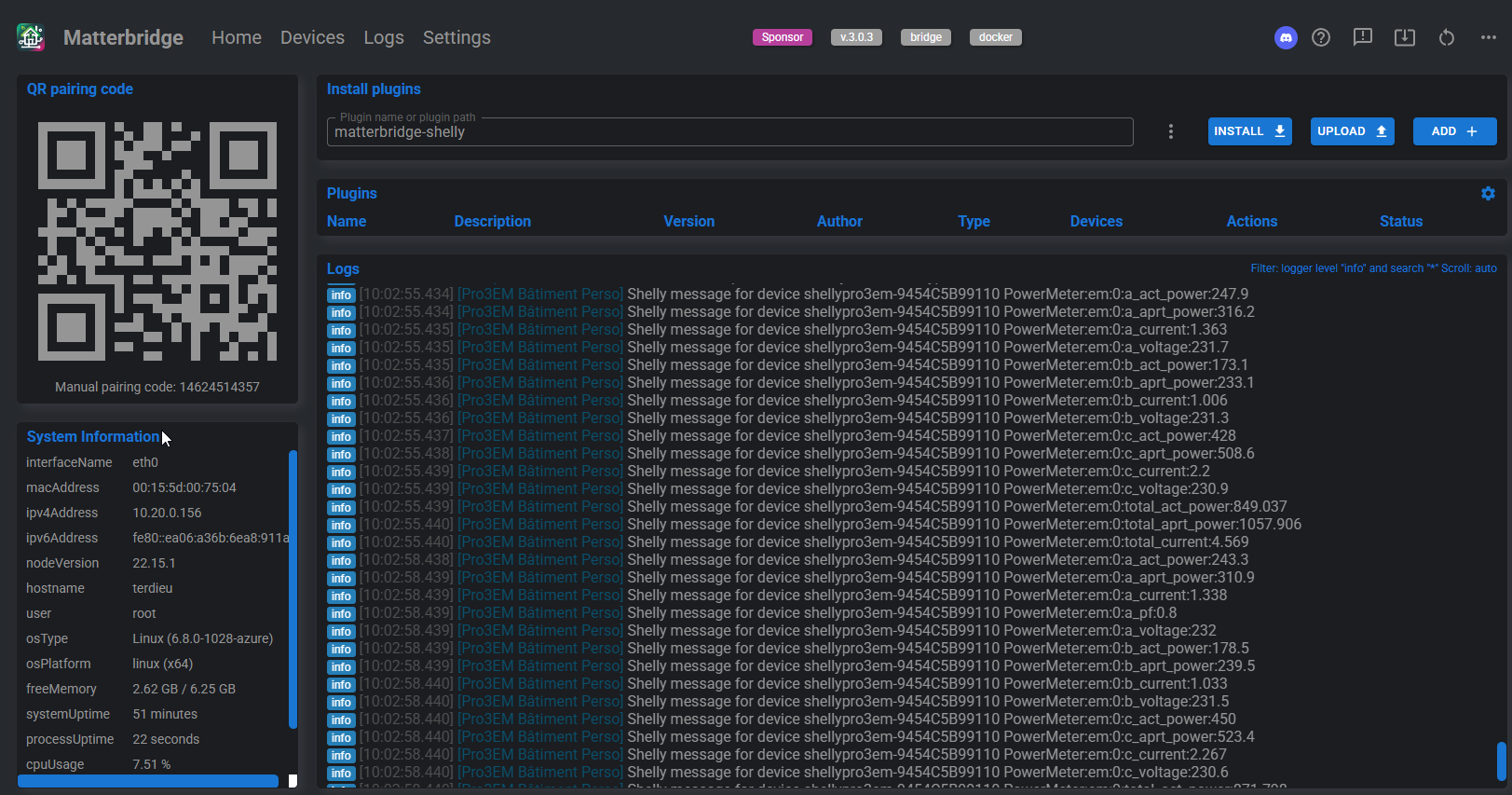
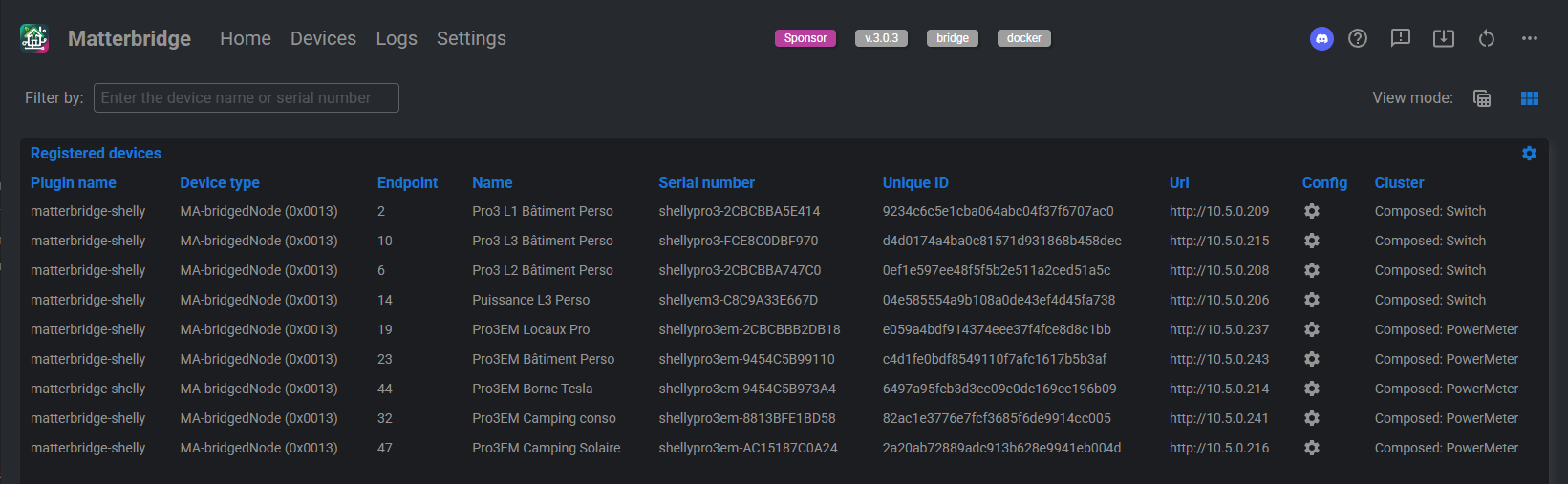
3. Commissionner le bridge dans Gladys
Récupérez tout d'abord le Manual pairing code de la page principale Home
Dans Gladys, ouvrez l'intégration "Matter" depuis le menu Intégrations → Matter.
Si ce n'est pas déjà fait, activez "Matter" depuis le menu Paramètres
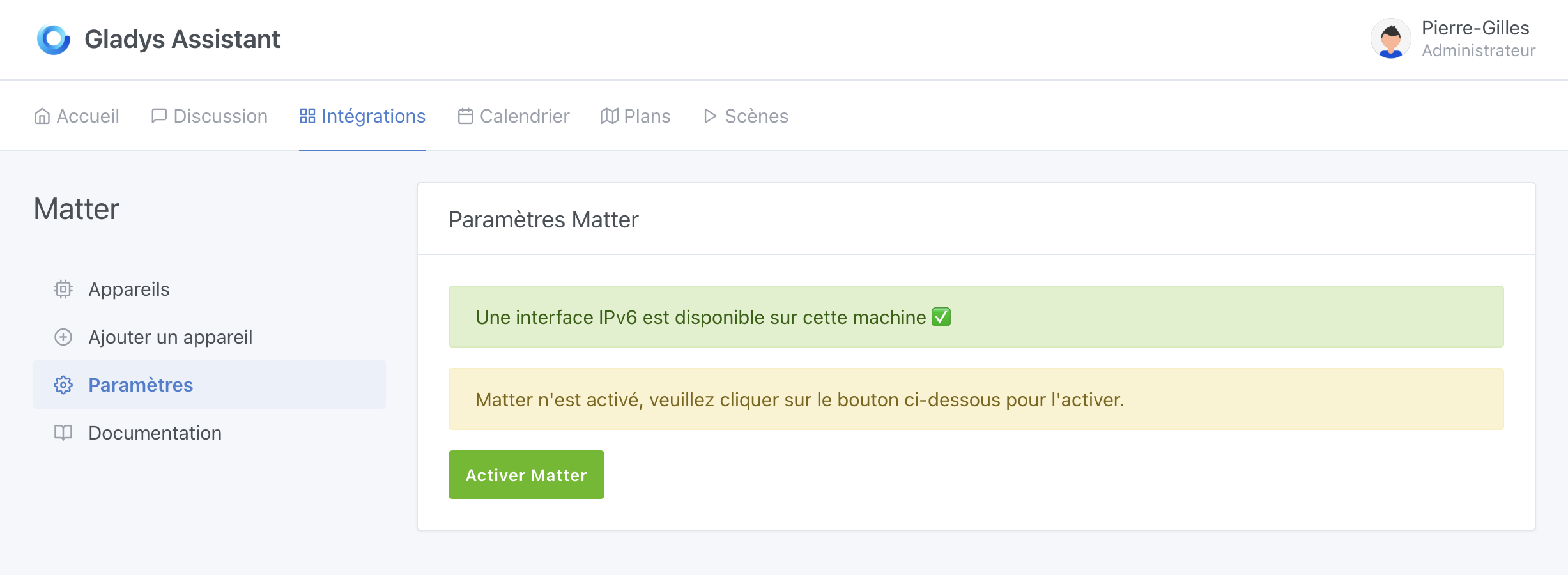
Cliquez sur l'onglet Ajouter un appareil, puis collez ou renseignez le Code d'appairage affiché précédemment par Matterbridge. Cliquez sur Ajouter à Gladys
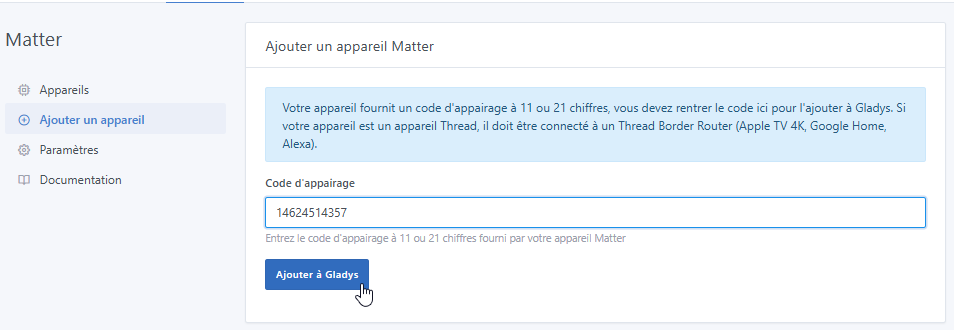
Patientez quelques secondes : Vous pouvez maintenant intégrer vos équipements Shelly compatibles dans Gladys Assistant.
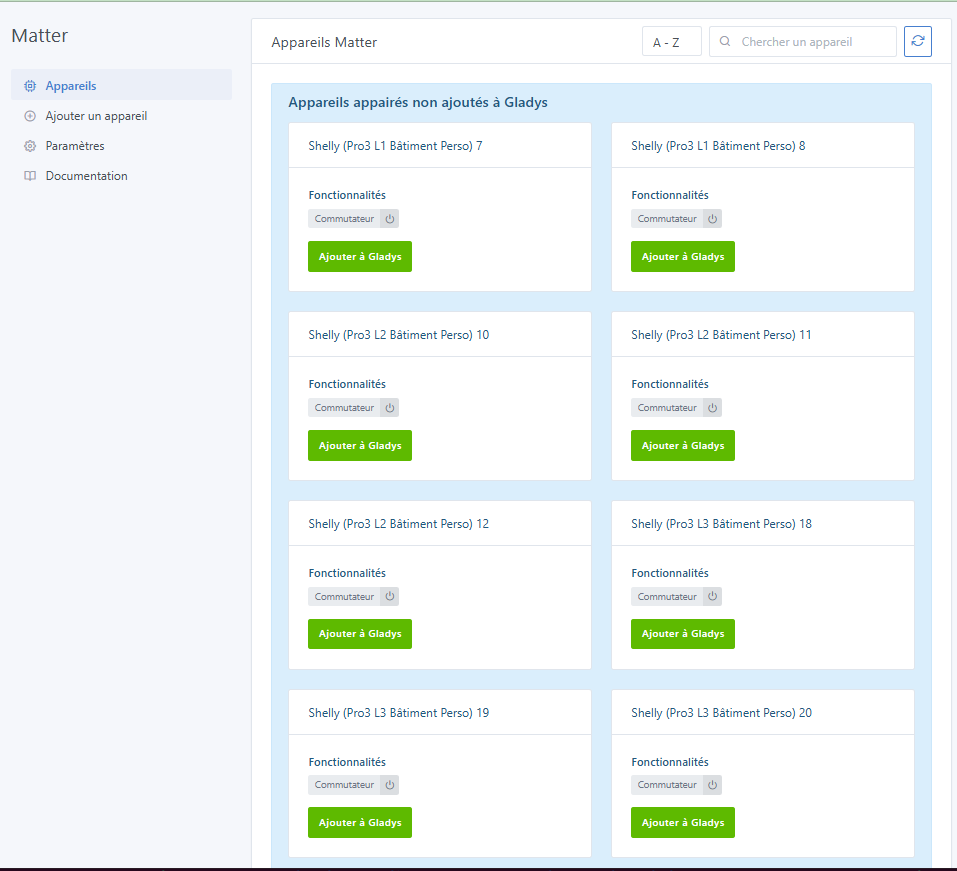
Vous pouvez ajouter ces équipements en cliquant sur "Ajouter à Gladys".
Le bridge apparaît maintenant dans l'onglet Paramètres.
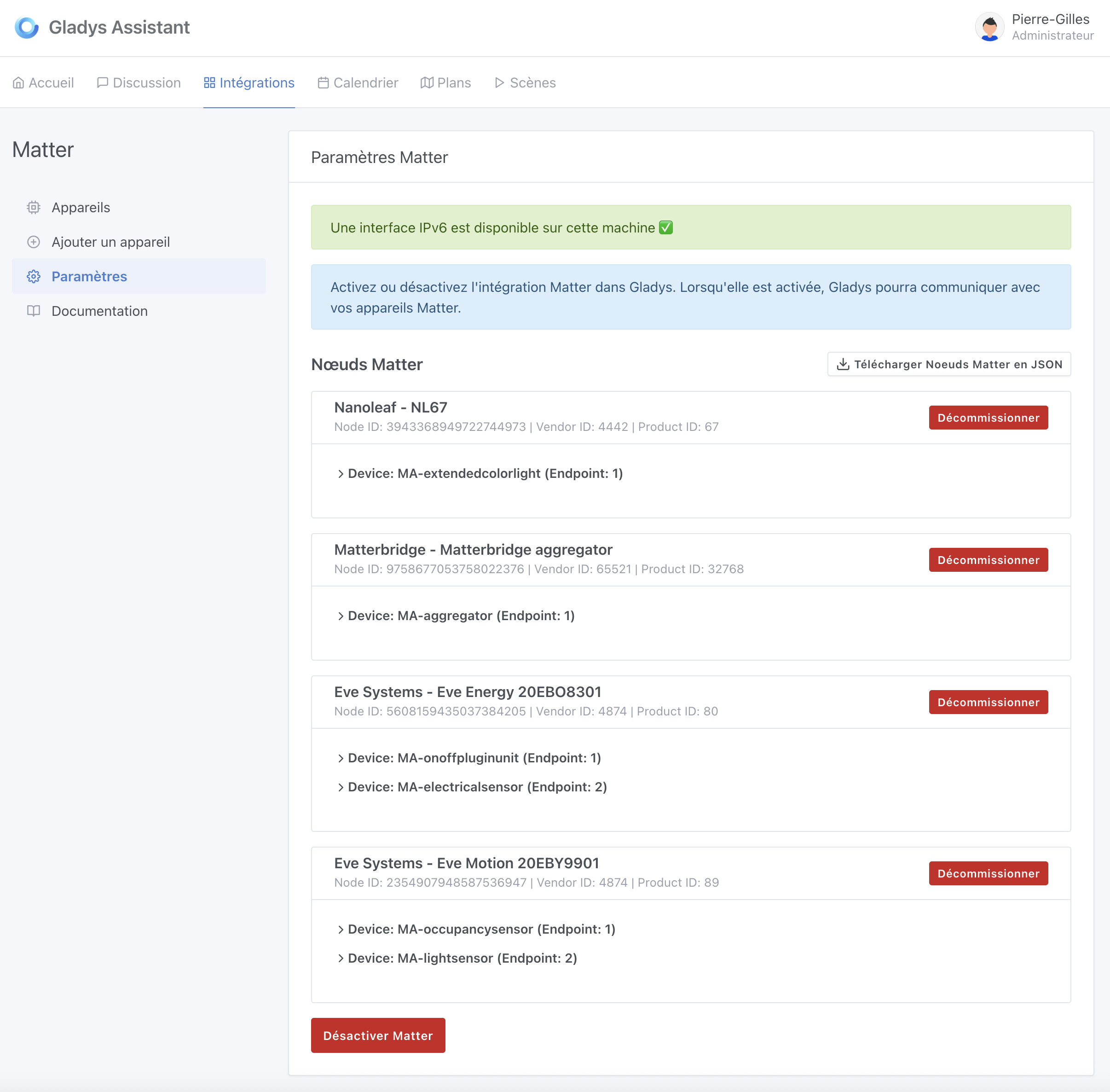
4. Aller plus loin
- Activer d’autres plugins Matterbridge : Zigbee2MQTT, Somfy Tahoma, Home Assistant, etc.
- Ajouter ces équipements sur votre tableau de bord
- Créer des scènes Gladys (ex. : couper toutes les lumières la nuit).
Conclusion
En quelques minutes, vous avez transformé vos modules Shelly en appareils compatibles Matter pleinement intégrés à Gladys Assistant.
Merci au standard Matter et au projet Matterbridge qui rendent l’écosystème encore plus ouvert !